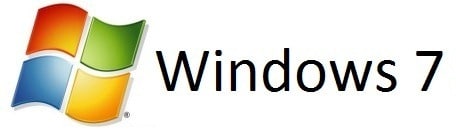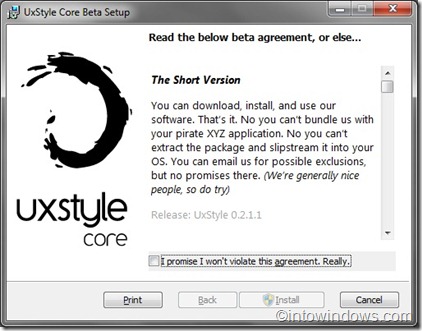В отличие от Windows XP, Windows Vista и Windows 7 имеют красивый визуальный стиль Aero. Большинство пользователей Vista и Windows 7 никогда не захотят использовать сторонние темы, поскольку набор визуальных стилей по умолчанию прост, но красив. Но пользователям Vista или Windows 7 может надоесть внешний вид по умолчанию, и они захотят установить сторонние темы.
Для последней версии Windows доступно несколько интересных и красивых тем. Но Windows 7 по умолчанию не позволяет устанавливать или применять сторонние темы. Чтобы избежать проблем с безопасностью, Windows просто не позволяет устанавливать сторонние визуальные стили. Вам необходимо исправить файлы Windows (системные файлы), чтобы иметь возможность устанавливать и применять сторонние темы в Windows 7. Точнее, вам необходимо отредактировать файлы themeui.dll, UXInit.dll и uxtheme.dll.
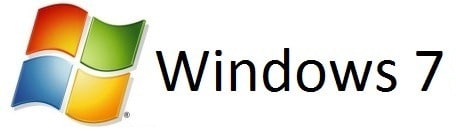
Не волнуйтесь: существуют бесплатные инструменты, позволяющие автоматически редактировать эти защищенные системные файлы одним щелчком мыши. Поскольку большинство пользователей Windows не любят играться с системными файлами, энтузиасты Windows придумали решения для редактирования защищенных файлов и возможности установки сторонних визуальных стилей в Windows 7.
Установить сторонние темы в Windows 7
Выполните приведенные ниже инструкции, чтобы отредактировать вышеупомянутые исходные системные файлы и разрешить поддержку сторонних тем в Windows 7:
Шаг 1. Загрузите UxStyle Core из здесь . UxStyle ядро – бесплатный инструмент для редактирования файлов themeui.dll, UXInit.dll и uxtheme.dll.
Шаг 2. Запустите программу, примите соглашение и просто нажмите кнопку «Установить», чтобы завершить установку.
Шаг 3. Перезагрузите компьютер. Обратите внимание, что UxStyle Core не имеет пользовательского интерфейса.
Шаг 4. Загрузите любимую тему Windows 7, а затем переместите все файлы в %windir%\Resources\Themes (C:\Windows\Resources\Themes, где «C» — это папка вашего диска Windows 7).
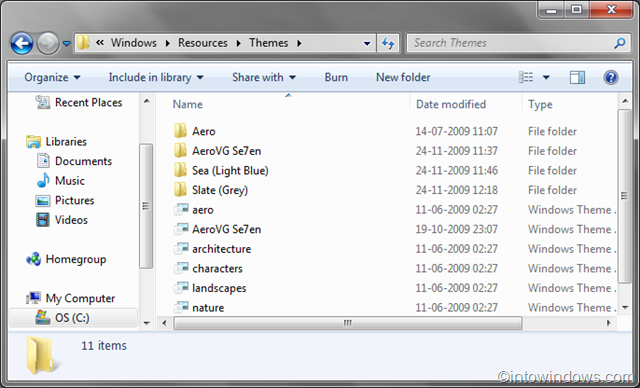
Шаг 5. Дважды щелкните файл темы Windows, чтобы применить тему.
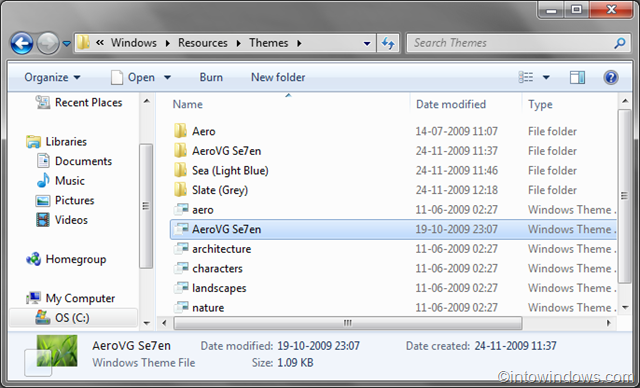
Шаг 6. Наслаждайтесь новой темой Windows 7.
Обратите внимание, что некоторые визуальные стили поставляются с автоматическими установщиками, позволяющими автоматически редактировать системные файлы и затем устанавливать визуальный стиль. Если вы загрузили визуальный стиль с помощью автоматического установщика, вы можете просто проигнорировать вышеупомянутые шаги.
Также проверьте: 7 красивых тем (визуальных стилей) для Windows 7